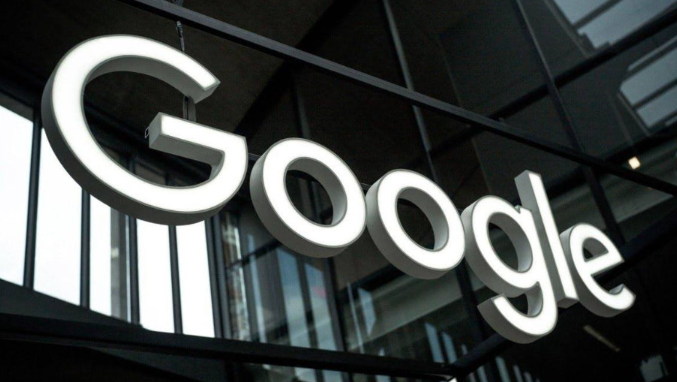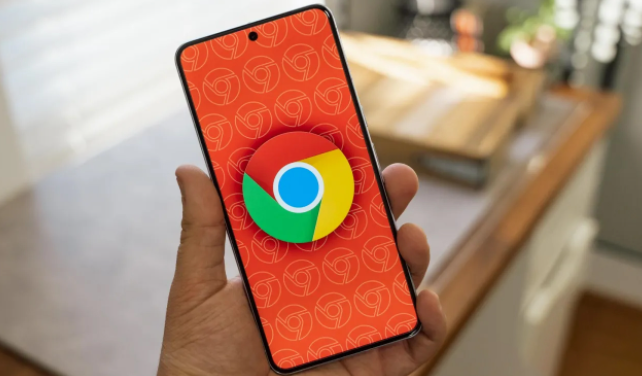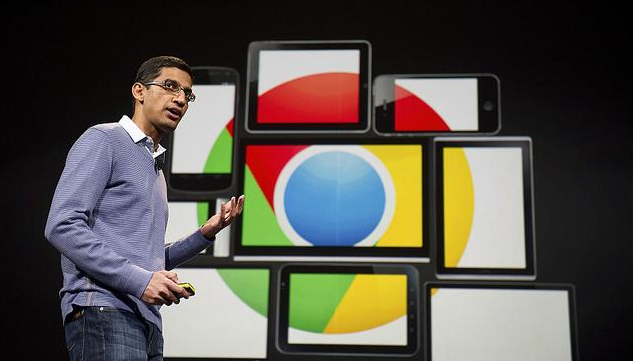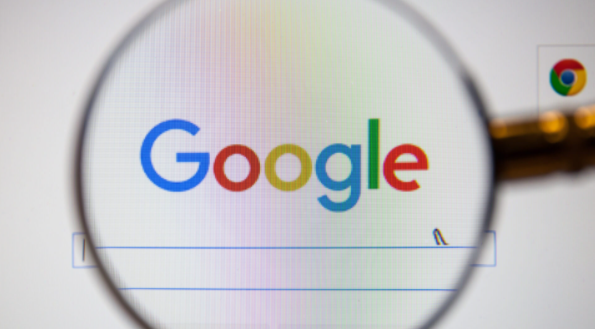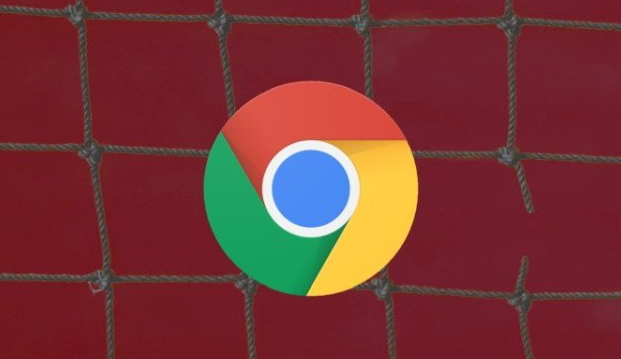教程详情
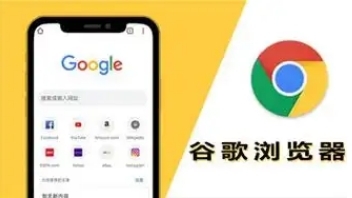
一、检查系统环境
1. 操作系统版本:谷歌浏览器对操作系统有一定要求。Windows系统需确保版本在Windows 7及以上,并且系统更新至最新状态。在“设置”中选择“更新和安全”,然后点击“检查更新”,安装所有可用的系统更新。Mac系统应保持较新的macOS版本,可通过“系统偏好设置”中的“软件更新”进行升级。老旧的操作系统可能与浏览器安装程序不兼容,导致安装失败。
2. 磁盘空间:检查电脑磁盘空间是否充足。谷歌浏览器安装需要一定的磁盘空间,同时系统还需要额外的空间来执行安装过程。建议至少保留500MB的可用磁盘空间。可以通过打开“我的电脑”(Windows)或“访达”(Mac)查看各个磁盘分区的剩余空间。如果空间不足,可以删除一些不必要的文件或程序来腾出空间。
3. 杀毒软件和防火墙:某些杀毒软件或防火墙可能会阻止谷歌浏览器的安装。在安装前,暂时禁用杀毒软件和防火墙,但要注意安装完成后及时重新启用,以确保电脑的安全。具体操作方法因软件而异,一般可以在杀毒软件或防火墙的设置中找到相关的禁用选项。
二、正确下载渠道
1. 官网下载:始终从谷歌浏览器的官方网站(https://www.google.com/intl/zh-CN/chrome/)下载最新版本的安装程序。这样可以确保下载的文件完整、无病毒,并且与官方发布的版本一致。避免从其他非官方网站或第三方下载平台下载,这些来源的文件可能被篡改或包含恶意软件,导致安装错误或安全问题。
2. 下载过程中注意事项:在下载过程中,确保网络连接稳定。不稳定的网络可能导致下载的文件损坏。如果下载过程中出现中断,应重新下载整个安装程序。另外,注意保存下载文件的位置,方便后续查找和管理。
三、安装前准备
1. 关闭其他程序:在安装谷歌浏览器之前,关闭电脑上正在运行的其他程序,特别是那些可能占用大量系统资源的程序,如大型游戏、视频编辑软件等。这些程序可能会干扰浏览器的安装过程,导致安装失败或出现错误提示。可以通过任务栏上的图标或“开始”菜单(Windows)/ “应用程序”菜单(Mac)来关闭相关程序。
2. 以管理员身份运行安装程序(Windows系统):在Windows系统中,右键点击下载的谷歌浏览器安装程序,选择“以管理员身份运行”。这样可以确保安装程序有足够的权限在系统中进行安装操作,避免因权限不足而导致的安装错误。
四、安装过程中操作
1. 遵循安装向导提示:当运行安装程序后,会出现安装向导界面。按照界面上的提示逐步进行操作,不要跳过任何步骤或随意更改设置,除非明确知道其含义和后果。在安装过程中,可能需要接受许可协议、选择安装位置等,确保每个步骤都正确完成。
2. 等待安装完成:安装过程中需要耐心等待,不要频繁点击或操作电脑。安装时间因电脑性能和网络速度而异,一般需要几分钟到十几分钟不等。如果安装过程中出现长时间停滞或错误提示,可以尝试重启电脑后再次安装。